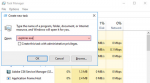Mynguyen94
Tài xế mới
Nếu một ngày bạn gặp phải trường hợp lỗi màn hình đen chỉ có chuột win 10, trong khi đèn Led vẫn sáng và ổ cứng vẫn chạy. Nhưng lại không thể sử dụng hoặc truy cập vào windows thì đừng bỏ qua bài viết dưới đây nhé.

Lỗi màn hình đen chỉ có chuột win 10 là lỗi khá thông dụng và nhiều người dùng gặp phải trong quá trình sử dụng máy tính.
Nhưng nguyên nhân khiến máy tính của bạn gặp phải tình trạng lỗi này là do
Máy tính bị nhiễm virus nên làm hỏng registry khiến cho nó không thể khởi động như bình thường.
Hệ điều hành bị lỗi trong quá trình người dùng hay máy tinh tự động cập nhật phiên bản mới.
Độ phân giải của máy tính laptop không phù hợp.
Đây là giải pháp để giải quyết tình trạng lỗi màn hình đen chỉ có chuột win 10, giúp các bạn truy cập vào được Windows. Bởi vì khi vào được Win thì mới có thể thực hiện những thao tác khác để sửa lỗi được.
Bước 1 : Thông thường khi các bạn khởi động máy tính vào màn hình đăng nhập thì sẽ bị lỗi màn hình đen, lúc này bạn chỉ cần nhấn tổ hợp phím Ctrl + Shift + ESC để truy cập vào Task Manager.
Hoặc các bạn cũng có thể sử dụng tổ hợp phím Ctrl + Alt + Del và chọn vào Task Manager.
Bước 2 : Khi cửa sổ mới hiện ra trên màn hình, thì các bạn chọn nhấn File rồi sau đó chọn Run new task. Tiếp đến nhập dòng lệnh explorer.exe và nhấn vào Enter để có thể truy cập vào màn hình Desktop.

Vậy là các bạn đã giải quyết được tạm thời lỗi lỗi màn hình đen chỉ có chuột win 10.
Bước 3 : Tiếp theo các bạn lập tức sử dụng những trình diệt virus để quét và làm sạch máy tính của mình. Nếu cần hãy download thêm 2 công cụ AdwCleaner và Malwarebytes Anti-Malware để sử dụng chúng khi muốn xoá bỏ những virus quảng cáo khó chịu.
Tới đây thì các bạn mới chỉ giải quyết tạm thời về lỗi màn hình đen thôi, bởi sau khi diệt virus, thì những file bị hỏng trước đó vẫn chưa được hệ thống khắc phục lại. Bạn tiếp tục làm theo các thao tác sau.
Bước 4 : Nhấn tổ hợp phím Windows + R và tiếp nữa nhập dòng lệnh regedit vào hộp thoại Run, nhấn vào OK để truy cập Registry Editor.
 Bước 5 : Cửa sổ Registry Editor hiện ra trên màn hình, các bạn tìm đến thư mục Winlogon theo đường dẫn:
Bước 5 : Cửa sổ Registry Editor hiện ra trên màn hình, các bạn tìm đến thư mục Winlogon theo đường dẫn:

HKEY_LOCAL_MACHINE\SOFTWARE\Microsoft\Windows NT\CurrentVersion\Winlogon
Bước 6 : Trong thư mục Winlogon, các bạn tìm đến file Shell, nhấn đúp để mở và đổi giá trị thành explorer.exe. Tiếp theo nhấn vào OK để lưu lại.

Bước 7 : Tiếp tục tìm đến file Userinit, nhấn đúp và cuối cùng đặt giá trị là C:\Windows\system32\userinit.exe rồi nhấn OK để lưu lại.
Khởi động lại máy tính xem đã khắc phục hết lỗi lỗi màn hình đen chỉ có chuột win 10 chưa.
Nếu đã thử qua cách trên mà chưa khắc phục được tình trạng lỗi này, các bạn hãy thử tắt ứng dụng AppReadiness xem như thế nào.
Bước 1 : Trước tiên nhấn vào tổ hợp phím Ctrl + Shift + ESC để mở Task Manager, rồi sau đó các bạn chuyển qua tab Services, tiếp đến tìm file AppReadiness và nhấn chuột phải vào. Tiếp theo chọn vào Stop.

Bước 2 : Tiếp nữa nhấp chuột phải vào file AppReadiness và chọn vào Open Services.

Bước 3 : Trong cửa sổ mới, các bạn lại tìm đến file App Readiness, nhấn đúp vào để mở và cuối cùng chuyển trạng thái ở mục Startup type trở thành Disabled. Nhấn vào OK để lưu lại.

Khởi động lại máy tính và kiểm tra xem đã hết lỗi lỗi màn hình đen chỉ có chuột win 10 chưa.
Nếu máy tính của các bạn có sử dụng card đồ họa rời, khi nó gặp phải sự cố thì cũng là một nguyên nhân gây ra lỗi màn hình đen.
Bạn có thể thực hiện thao tác như sau để kiểm tra:
Bước 1 : Đầu tiên các bạn truy cập vào Windows 10 ở chế độ Safe Mode.
Bước 2 : Sau đó nhấn vào tổ hợp phím Windows + R, rồi nhập vào lệnh devmgmt.msc và nhấn OK để truy cập Device Manager.

Bước 3 : Tìm tới mục Display adapters, nếu ở đây chỉ hiển thị một dòng Graphics thì các bạn không sử dụng card màn hình rời, còn nếu có thêm dòng ví dụ như là NVIDIA… thì các bạn nhấn chuột phải và chọn vào Disable để tạm thời vô hiệu hoá card này.

Bước 4 : Khởi động lại máy tính xem đã hết lỗi chưa, còn nếu chưa thì các bạn nhớ bật card màn hình rời lên lại. Còn nếu không khắc phục được lỗi này thì mang máy tính đến trung tâm sửa chữa uy tín để được giúp đỡ.
Fast Startup hầu như mang đến khá ít lợi ích nhưng có thể là một trong những nguyên nhân gây ra lỗi màn hình đen chỉ có chuột win 10. Tốt nhất là các bạn nên vô hiệu hoá tính năng này trong hệ thống đi.
Bước 1 : Trước tiến các bạn truy cập vào Control Panel bằng cách tìm kiếm trên thanh Menu Start. Sau đó chọn vào mục Power Options.

Bước 2 : Trong cửa sổ mới, các bạn nhấp chọn vào mục Choose what the power buttons do.

Bước 3 : Tiếp đến chọn vào Change settings that are currently unavailable và cuối cùng bỏ dấu tích ở mục Turn on fast startup (recommended) đi để tắt tính năng khởi động nhanh.

Nếu như các bạn đã thử hết những cách trên mà vẫn chưa khắc phục được lỗi màn hình đen chỉ có chuột win 10, thì có lẽ virus đã phá hoại máy tính của các bạn khá nhiều rồi.
Cách tốt nhất và an toàn nhất chắc có lẽ là backup dữ liệu và sau đó tiến hành cài một bản hệ điều hành Windows 10 mới thay thế. Thời gian cài lại Windows mới hiện nay cũng không mất nhiều thời gian và tầm 20 phút là xong.
Trên đây là những cách khắc phục lỗi màn hình đen chỉ có chuột win 10 cơ bản mà người dùng phổ thông có thể dễ dàng thực hiện.
Hy vọng với những chia sẻ vừa rồi các bạn đã có đủ kiến thức để bảo vệ máy tính của mình. Chúc các bạn thực hiện thành công.
Nguyên nhân màn hình đen chỉ có chuột win 10
Nhưng nguyên nhân khiến máy tính của bạn gặp phải tình trạng lỗi này là do
Máy tính bị nhiễm virus nên làm hỏng registry khiến cho nó không thể khởi động như bình thường.
Hệ điều hành bị lỗi trong quá trình người dùng hay máy tinh tự động cập nhật phiên bản mới.
Độ phân giải của máy tính laptop không phù hợp.
Cách khắc phục lỗi màn hình đen chỉ có chuột win 10
Nạp lại Windows Explorer để sửa lỗi màn hình đen chỉ có chuột win 10
Đây là giải pháp để giải quyết tình trạng lỗi màn hình đen chỉ có chuột win 10, giúp các bạn truy cập vào được Windows. Bởi vì khi vào được Win thì mới có thể thực hiện những thao tác khác để sửa lỗi được.
Bước 1 : Thông thường khi các bạn khởi động máy tính vào màn hình đăng nhập thì sẽ bị lỗi màn hình đen, lúc này bạn chỉ cần nhấn tổ hợp phím Ctrl + Shift + ESC để truy cập vào Task Manager.
Hoặc các bạn cũng có thể sử dụng tổ hợp phím Ctrl + Alt + Del và chọn vào Task Manager.
Bước 2 : Khi cửa sổ mới hiện ra trên màn hình, thì các bạn chọn nhấn File rồi sau đó chọn Run new task. Tiếp đến nhập dòng lệnh explorer.exe và nhấn vào Enter để có thể truy cập vào màn hình Desktop.
Vậy là các bạn đã giải quyết được tạm thời lỗi lỗi màn hình đen chỉ có chuột win 10.
Bước 3 : Tiếp theo các bạn lập tức sử dụng những trình diệt virus để quét và làm sạch máy tính của mình. Nếu cần hãy download thêm 2 công cụ AdwCleaner và Malwarebytes Anti-Malware để sử dụng chúng khi muốn xoá bỏ những virus quảng cáo khó chịu.
Tới đây thì các bạn mới chỉ giải quyết tạm thời về lỗi màn hình đen thôi, bởi sau khi diệt virus, thì những file bị hỏng trước đó vẫn chưa được hệ thống khắc phục lại. Bạn tiếp tục làm theo các thao tác sau.
Bước 4 : Nhấn tổ hợp phím Windows + R và tiếp nữa nhập dòng lệnh regedit vào hộp thoại Run, nhấn vào OK để truy cập Registry Editor.
HKEY_LOCAL_MACHINE\SOFTWARE\Microsoft\Windows NT\CurrentVersion\Winlogon
Bước 6 : Trong thư mục Winlogon, các bạn tìm đến file Shell, nhấn đúp để mở và đổi giá trị thành explorer.exe. Tiếp theo nhấn vào OK để lưu lại.
Bước 7 : Tiếp tục tìm đến file Userinit, nhấn đúp và cuối cùng đặt giá trị là C:\Windows\system32\userinit.exe rồi nhấn OK để lưu lại.
Khởi động lại máy tính xem đã khắc phục hết lỗi lỗi màn hình đen chỉ có chuột win 10 chưa.
Tắt AppReadiness trong Services
Nếu đã thử qua cách trên mà chưa khắc phục được tình trạng lỗi này, các bạn hãy thử tắt ứng dụng AppReadiness xem như thế nào.
Bước 1 : Trước tiên nhấn vào tổ hợp phím Ctrl + Shift + ESC để mở Task Manager, rồi sau đó các bạn chuyển qua tab Services, tiếp đến tìm file AppReadiness và nhấn chuột phải vào. Tiếp theo chọn vào Stop.
Bước 2 : Tiếp nữa nhấp chuột phải vào file AppReadiness và chọn vào Open Services.
Bước 3 : Trong cửa sổ mới, các bạn lại tìm đến file App Readiness, nhấn đúp vào để mở và cuối cùng chuyển trạng thái ở mục Startup type trở thành Disabled. Nhấn vào OK để lưu lại.
Khởi động lại máy tính và kiểm tra xem đã hết lỗi lỗi màn hình đen chỉ có chuột win 10 chưa.
Vô hiệu hoá card đồ họa rời
Nếu máy tính của các bạn có sử dụng card đồ họa rời, khi nó gặp phải sự cố thì cũng là một nguyên nhân gây ra lỗi màn hình đen.
Bạn có thể thực hiện thao tác như sau để kiểm tra:
Bước 1 : Đầu tiên các bạn truy cập vào Windows 10 ở chế độ Safe Mode.
Bước 2 : Sau đó nhấn vào tổ hợp phím Windows + R, rồi nhập vào lệnh devmgmt.msc và nhấn OK để truy cập Device Manager.
Bước 3 : Tìm tới mục Display adapters, nếu ở đây chỉ hiển thị một dòng Graphics thì các bạn không sử dụng card màn hình rời, còn nếu có thêm dòng ví dụ như là NVIDIA… thì các bạn nhấn chuột phải và chọn vào Disable để tạm thời vô hiệu hoá card này.
Bước 4 : Khởi động lại máy tính xem đã hết lỗi chưa, còn nếu chưa thì các bạn nhớ bật card màn hình rời lên lại. Còn nếu không khắc phục được lỗi này thì mang máy tính đến trung tâm sửa chữa uy tín để được giúp đỡ.
Tắt tính năng khởi động nhanh Fast Startup
Fast Startup hầu như mang đến khá ít lợi ích nhưng có thể là một trong những nguyên nhân gây ra lỗi màn hình đen chỉ có chuột win 10. Tốt nhất là các bạn nên vô hiệu hoá tính năng này trong hệ thống đi.
Bước 1 : Trước tiến các bạn truy cập vào Control Panel bằng cách tìm kiếm trên thanh Menu Start. Sau đó chọn vào mục Power Options.
Bước 2 : Trong cửa sổ mới, các bạn nhấp chọn vào mục Choose what the power buttons do.
Bước 3 : Tiếp đến chọn vào Change settings that are currently unavailable và cuối cùng bỏ dấu tích ở mục Turn on fast startup (recommended) đi để tắt tính năng khởi động nhanh.
Cài lại hệ điều hành Windows 10
Nếu như các bạn đã thử hết những cách trên mà vẫn chưa khắc phục được lỗi màn hình đen chỉ có chuột win 10, thì có lẽ virus đã phá hoại máy tính của các bạn khá nhiều rồi.
Cách tốt nhất và an toàn nhất chắc có lẽ là backup dữ liệu và sau đó tiến hành cài một bản hệ điều hành Windows 10 mới thay thế. Thời gian cài lại Windows mới hiện nay cũng không mất nhiều thời gian và tầm 20 phút là xong.
Trên đây là những cách khắc phục lỗi màn hình đen chỉ có chuột win 10 cơ bản mà người dùng phổ thông có thể dễ dàng thực hiện.
Hy vọng với những chia sẻ vừa rồi các bạn đã có đủ kiến thức để bảo vệ máy tính của mình. Chúc các bạn thực hiện thành công.